2021年10月に正式リリースされたmacOS Monterey(12.0.1)
アップデートすると日本語入力ができなくなる問題が発生しているようですので、その対処方法。
個人的にはMac標準のIME(日本語IM)は非常に使いにくいので、Google日本語入力がオススメです。
(無料)
(無料)
動作確認環境
本体:iMac 2017(Retina 5K, 27inch)
OS:macOS Big Sur(11.6) からMonterey(12.0.1)へアップグレードでの不具合
- STEP.1アップルメニューから「システム環境設定...」を選択
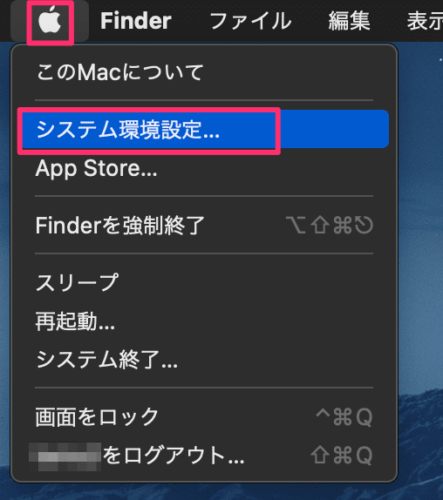
- STEP.2「キーボード」を選択
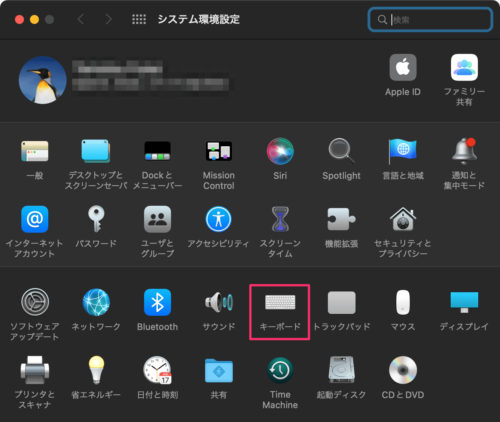
- STEP.3入力ソース確認今回の不具合は、この入力ソースに何も割り当てられていませんでした。
「入力ソース」タブをクリックし、「+」ボタンをクリックしてIMEを追加します。
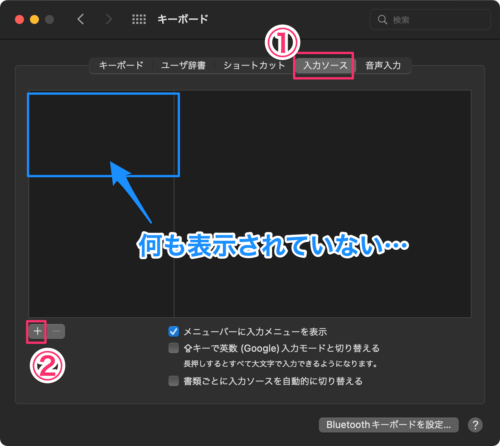
- STEP.4入力ソースを選択
任意の入力ソースを選択して追加します。
Apple純正の日本語入力システムはもちろん、
Google日本語入力等のiMEがMacに予めインストールされていればリスト表示されます。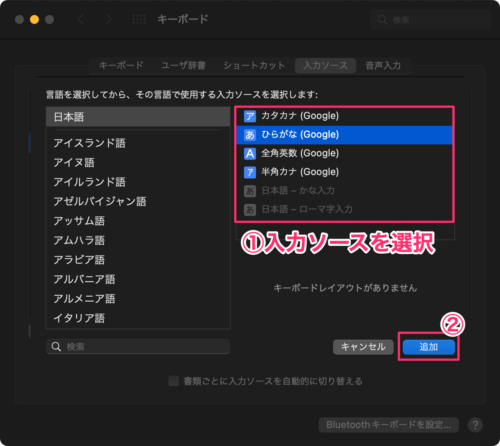
- STEP.5確認
IMEが追加されれば、メニューバーに表示されます。
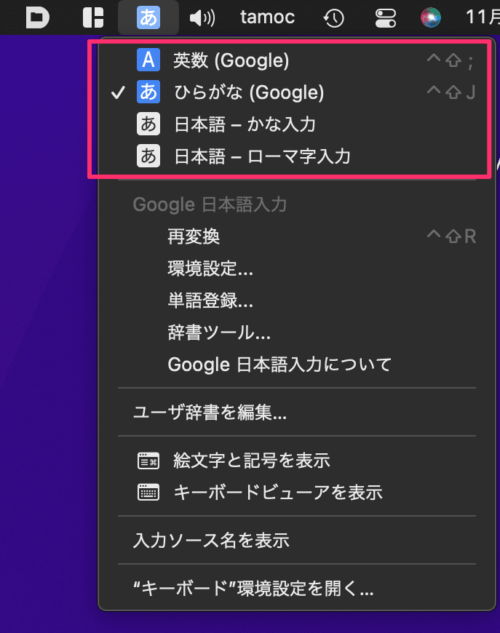
もし、上記の方法でもダメな場合は、一度Macを再起動してみてください。
IMEの再インストールでなおる場合もあります。




コメント